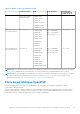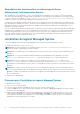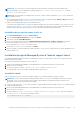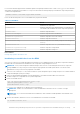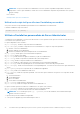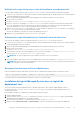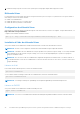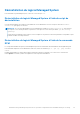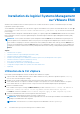Install Guide
Table Of Contents
- Guide d’installation Dell EMC OpenManage - Linux Version 10.1.0.0
- Table des matières
- Introduction
- Configuration de préinstallation
- Configuration requise pour l’installation
- Configuration des agents SNMP
- Exigences pour Remote Enablement
- Configuration de Winbind pour openwsman et sfcb pour les systèmes d’exploitation Red Hat Enterprise Linux
- Solution de contournement du problème libssl
- Configuration de Winbind pour openwsman et sfcb pour le système d’exploitation SUSE Linux Enterprise Server
- Installation du logiciel Managed System sur des systèmes d’exploitation Linux et VMware ESXi pris en charge
- Contrat de licence du logiciel
- RPM de composants individuels
- Pilote de périphérique OpenIPMI
- Installation du logiciel Managed System
- Désinstallation du logiciel Managed System
- Installation du logiciel Systems Management sur VMware ESXi
- Utilisation de la CLI vSphere
- Utilisation de VMware vSphere Management Assistant (vMA)
- Utilisation de VMware Update Manager (VUM)
- Installation d’OpenManage Server Administrator à l’aide de vSphere Lifecycle Manager dans Client vSphere
- Utilisation de l’interface de ligne de commande (PowerCLI)
- Accès au Server Administrator sur VMware ESXi
- Désinstallation du VIB actuel de Systems Management existant
- Configuration de l’agent SNMP sur les systèmes exécutant VMware ESXi
- Dépannage
- Mise à niveau du logiciel Systems Management sur VMware ESXi
- Questions fréquemment posées
- Packages du programme d’installation Linux
REMARQUE : Vous pouvez installer Server Administrator sur tous les systèmes répondant aux dépendances de système
d’exploitation. Toutefois, après l’installation, certains services Server Administrator risquent de ne pas démarrer sur les systèmes
non pris en charge.
Liens connexes :
RPM dépendants pour Remote Enablement
Utilisation du script shell pour effectuer l’installation personnalisée
Vous pouvez exécuter le script d’installation personnalisée de Server Administrator en mode interactif.
L’utilisation standard du script est la suivante :
srvadmin-install.sh [OPTION]...
Utilitaire d’installation personnalisée de Server Administrator
Cet utilitaire de Server Administrator s’exécute en mode interactif si vous ne spécifiez aucune option et il s’exécute en mode silencieux si
vous fournissez une ou plusieurs options.
Les options disponibles sont les suivantes :
● [-c|--cimagent] : installe les composants de Remote Enablement.
● [-d|--dellagent] : installe les composants de Server Instrumentation. Y compris les composants granulaires :
1. Interface CLI de Server Administrator
2. Interface SNMP de Server Administrator
3. Interface de journalisation du système d’exploitation de Server Administrator
● [-g|--agent] : installe l’agent Server Instrumentation uniquement.*
● [-h|--help] : affiche le texte d’aide.
● [-i|--cli] : installe l’interface de ligne de commande (CLI) de Server Administrator.*
● [-l|--oslog] : installe le composant de journalisation du système d’exploitation.*
● [-m|--snmp] : installe le composant SNMP de Server Administrator.*
● [-r|--rac] : installe les composants RAC et les composants de Server Instrumentation applicables.
● [-s|--storage] : installe Storage Management, Server Instrumentation et les interfaces de gestion par défaut.
● [-t|--stragent] : installe Server Instrumentation et Storage Management. * Doit être associé à au moins une option d’interface de
gestion.
● [-u|--update] : met à jour les composants de Server Administrator applicables.
● [-w|--web] : installe Server Administrator Web Server.
● [-x|--express] : installe les composants par défaut. Toutes les autres options transmises sont ignorées. Les composants suivants
sont installés :
1. Server Instrumentation
2. Storage Management
3. RAC, le cas échéant
4. Serveur Web Server Administrator
● [-z|--corecim] : installe l’interface CIM principale.*
● [-S|--selinux] : installe les stratégies SELinux de Server Administrator.**
Les options suivantes peuvent être utilisées en combinaison avec les options citées ci-dessus :
● [-a|--autostart] : démarre les services installés une fois les composants installés.
● [-p|--preserve] : conserve l’écran sans effacer les données d’installation.
REMARQUE :
Si vous n’utilisez pas l’option [-p | --preserve] au cours de l’installation, les informations d’historique
affichées à l’écran sont effacées.
* : options incluses pour une installation Linux granulaire.
** : cette option ne s’applique que pour Red Hat Enterprise Linux 7.x.
26
Installation du logiciel Managed System sur des systèmes d’exploitation Linux et VMware ESXi pris en charge